Dlaczego warto korzystać z aplikacji Boksy po najechaniu na pozycje menu?
Aplikacja pozwala na dodanie do poziomego menu sklepu boksów pojawiających się po najechaniu na wybrane pozycje. Dzięki temu możesz np. dodać krótką informację o firmie, bezpieczeństwie transakcji, gwarancji, systemie ratalnym, promocjach, nowościach lub czymkolwiek innym. Informacja ta zostanie wyświetlona w atrakcyjny i interaktywny sposób.
Możesz użyć tej aplikacji, aby:
- zwiększyć zaufanie klienta do sklepu,
- zachęcić do zakupu w systemie ratalnym,
- wyeksponować aktualne okazje lub nowości,
- ułatwić dostęp do najważniejszych informacji,
- poprawić nawigację w sklepie,
- wyświetlić aktualne wpisy na blogu.
Moduł posiada 5 gotowych szablonów, które możesz zobaczyć na zrzutach ekranu powyżej. Wybrany szablon możesz załadować, dowolnie pozmieniać obrazki oraz tekst i następnie zapisać dla wybranej pozycji menu w bardzo łatwy sposób. Zachęcamy do obejrzenia filmiku instruktażowego, w którym prezentujemy przykładowy proces dostosowania szablonu. Jeśli chcesz maksymalnie spersonalizować swoje boksy, aplikacja posiada wiele opcji konfiguracyjnych i umożliwia stworzenie własnych szablonów od 0.
Główne opcje Boksy po najechaniu na pozycje menu od Maxsote
- Możliwość dodania 1-4 kolumn o dowolnych szerokościach w procentach,
- Dowolne ustawienia tła dla całego boksu i poszczególnych kolumn,
- Wizualny edytor HTML dla każdej kolumny z możliwością wstawiania linków, obrazków oraz filmów YouTube,
- Dodanie i dostosowanie cienia/zaokrąglenia rogów,
- Możliwość przyciemnienia ekranu po najechaniu,
- Zmiana rodzaju i czasu animacji,
- Osobne ustawienia dla poszczególnych wersji językowych sklepu,
- Duplikowanie istniejących boksów 1 przyciskiem.
Instrukcja obsługi aplikacji znajdująca się na końcu artykułu zawiera dokładny opis, w jaki sposób dodać do boksu film YouTube.
Aplikacja ze względu na swoją specyfikę działa tylko w standardowym menu poziomym i nie wyświetla się na urządzeniach mobilnych. Pełna lista opcji jest widoczna na filmie instruktażowym oraz zrzutach ekranu.
Jak zainstalować aplikację Boksy po najechaniu na pozycje menu w sklepie Shoper?
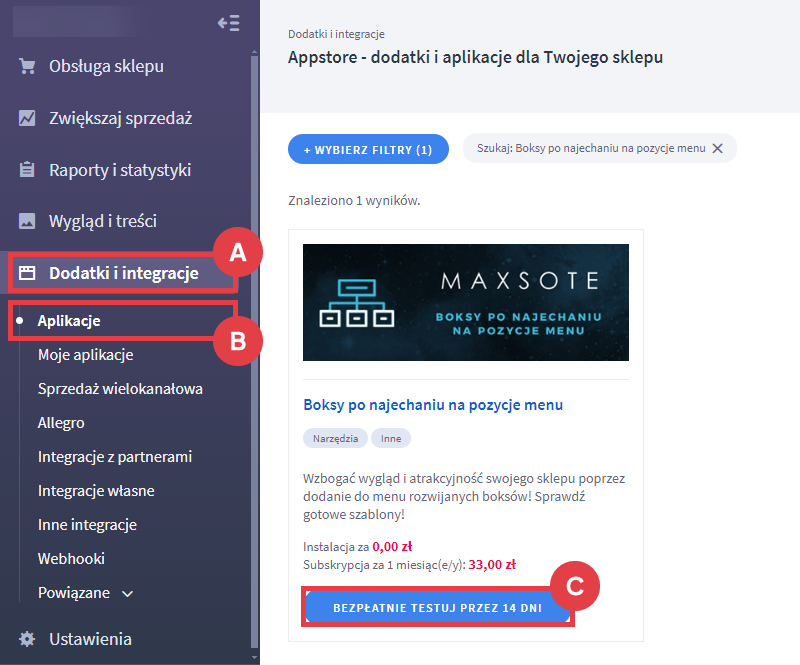
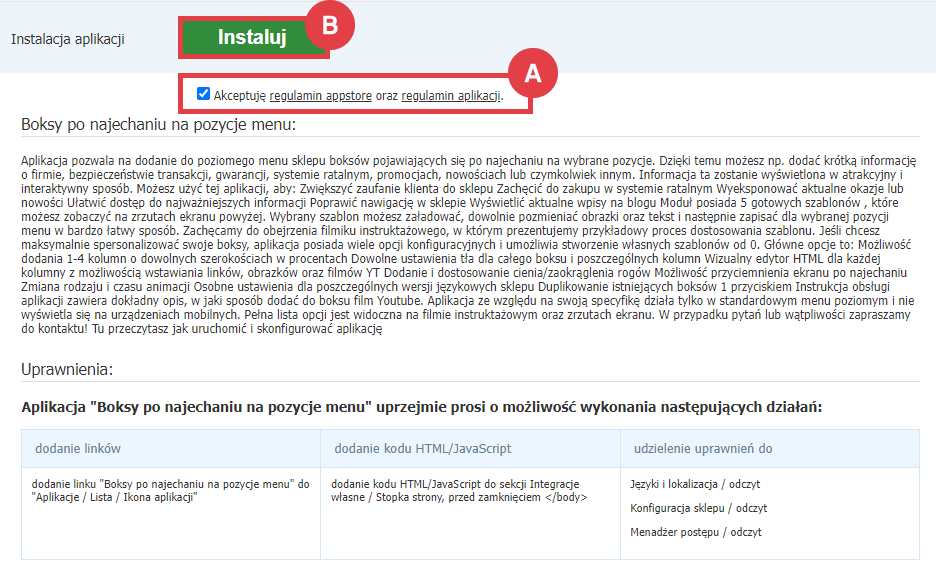
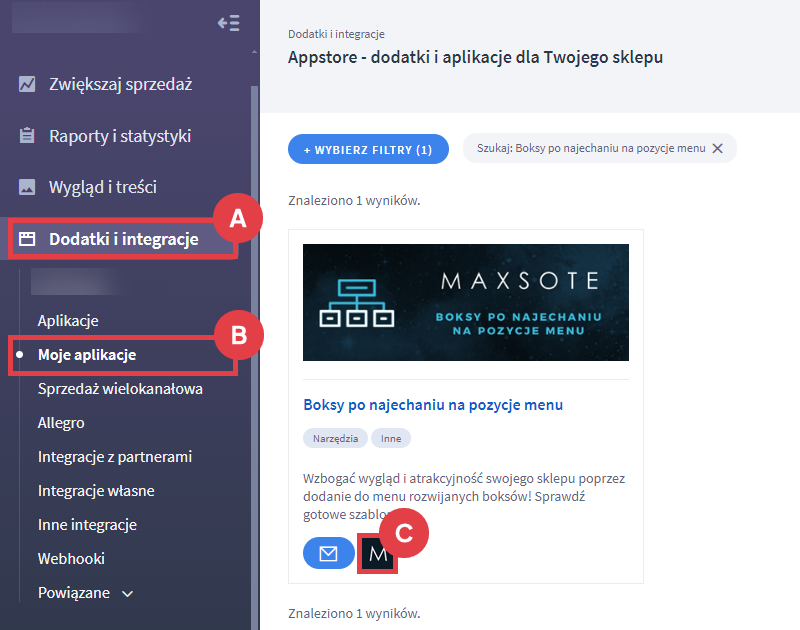
Konfiguracja zainstalowanego narzędzia Boksy po najechaniu na pozycje menu
Po kliknięciu ikony konfiguracji pojawi się ekran startowy aplikacji.
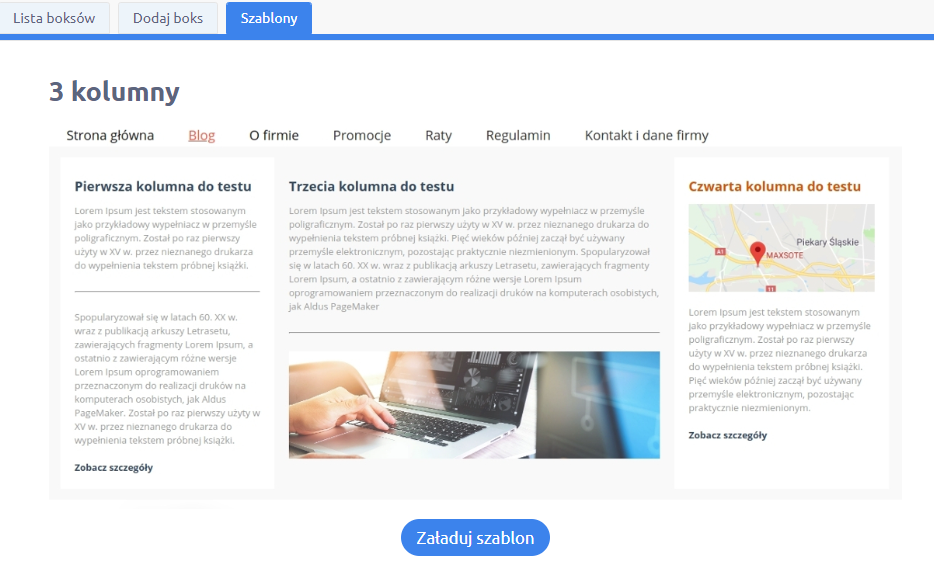
Dodatkowe materiały informacyjne
Więcej informacji na temat obsługi aplikacji znajdziesz w: Instrukcja użytkownika Boksy po najechaniu na pozycje menu.
Wideo: prezentacja aplikacji Appstore Shoper – Boksy po najechaniu na pozycje menu
Obejrzyj w jaki sposób dodać do poziomego menu rozwijanych boksów z dowolną treścią na YouTube.
Warto zapamiętać!
- Co umożliwia aplikacja Boksy po najechaniu na pozycje menu w sklepie Shoper?
- Jakie funkcje dostarcza dodatkowe narzędzie – Boksy po najechaniu na pozycje menu?
- Jak pobrać aplikację Boksy po najechaniu na pozycje menu z poziomu Panelu administracyjnego sklepu?
- Jak dodać boks przy użyciu aplikacji od Maxsote?
- Jakie inne materiały pomocą Ci w użytkowaniu aplikacji Boksy po najechaniu na pozycje menu?
- Wideo poradnik: jak dodać do menu rozwijane boksy?